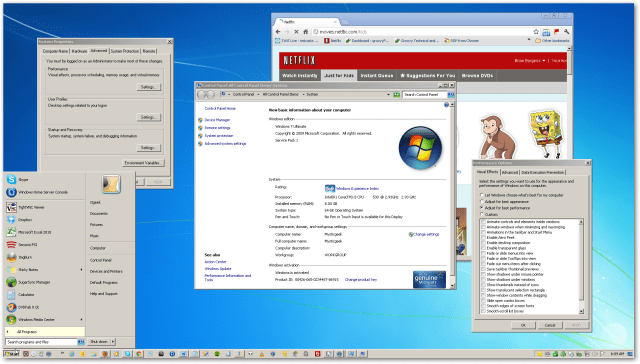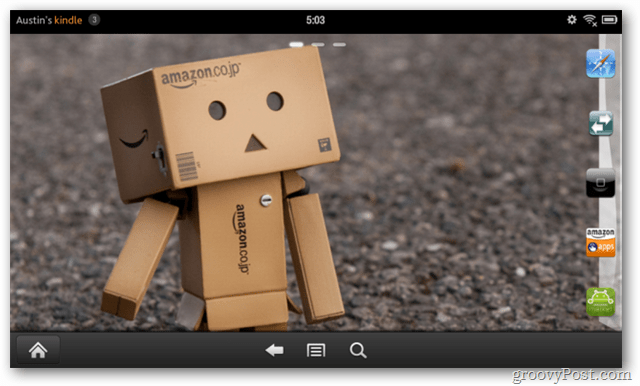Come nascondere una diapositiva in Presentazioni Google
Diapositive Di Google Google Eroe / / April 03, 2023

Ultimo aggiornamento il

Se stai redigendo una presentazione in Presentazioni Google, potresti voler nascondere temporaneamente alcune diapositive dalla visualizzazione. Questa guida spiega come.
La modifica della presentazione di Presentazioni Google dovrebbe essere un processo semplice, poiché ha molti degli strumenti di cui avrai bisogno nell'app stessa. Una cosa che può essere complicata, tuttavia, è scegliere quali diapositive conservare e quali diapositive tagliare.
Se ti trovi in una situazione in cui devi nascondere determinate diapositive dalla tua presentazione, Presentazioni Google lo rende abbastanza facile da fare. Ci sono alcuni modi in cui puoi saltare le diapositive nella presentazione, a seconda di cosa stai cercando di fare.
Per nascondere una diapositiva in Presentazioni Google, procedi nel seguente modo.
Come nascondere una diapositiva utilizzando la barra dei menu
Presentazioni Google ti consentirà di nascondere direttamente le diapositive. Le diapositive nascoste non verranno visualizzate quando presenti la presentazione, ma sarai comunque in grado di vederle quando modifichi il file.
Per nascondere una diapositiva in Presentazioni Google:
- Apri i tuoi Presentazione di Presentazioni Google.
- Seleziona la diapositiva che desideri nascondere a sinistra.
-
Per nascondere la diapositiva, apri il file Diapositiva menu in alto e selezionare Salta diapositiva. Un'icona con un occhio barrato apparirà sulla diapositiva nella barra degli strumenti a sinistra, a indicare che la diapositiva è nascosta.
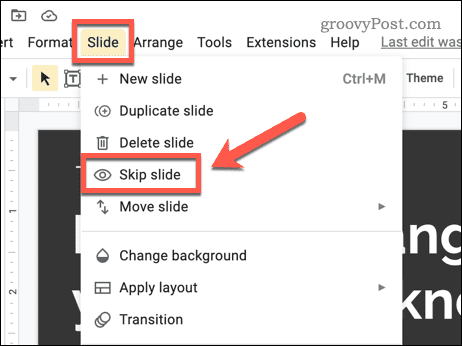
-
Per scoprire la diapositiva, vai a Diapositiva > Annulla diapositiva. Questo rimuoverà l'icona dell'occhio barrato dalla diapositiva nella barra degli strumenti a sinistra. La diapositiva sarà nuovamente visibile.
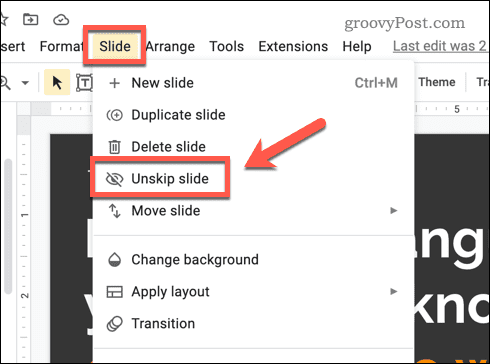
Come nascondere una diapositiva utilizzando il riquadro di navigazione delle diapositive
C'è un altro modo (potenzialmente più rapido) per nascondere le diapositive in Presentazioni Google utilizzando il Spannello di navigazione lides. Questo è il riquadro del menu che appare sulla sinistra.
Per utilizzare il riquadro di navigazione delle diapositive per nascondere le diapositive in Presentazioni Google:
- Apri i tuoi Presentazione di Presentazioni Google.
- Seleziona la diapositiva che desideri nascondere dal menu a sinistra.
-
Fare clic con il tasto destro sulla diapositiva selezionata e selezionare Salta diapositiva. Un'icona con un occhio barrato apparirà sulla diapositiva, a indicare che è nascosta.
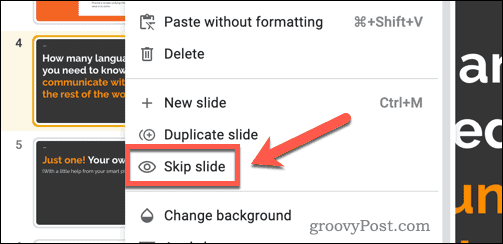
- Per mostrare la diapositiva, fai nuovamente clic con il pulsante destro del mouse su di essa e seleziona Unssalta la diapositiva. L'icona dell'occhio barrato scomparirà, a indicare che la diapositiva è di nuovo visibile.
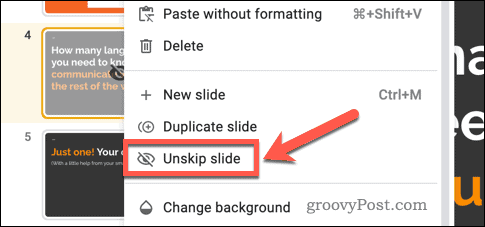
Come nascondere una diapositiva spostandola in un'altra presentazione
I metodi sopra nascondono la tua presentazione alla vista, ma non li nascondono completamente. Una soluzione alternativa consiste nello spostare temporaneamente le diapositive che si desidera nascondere in una presentazione separata.
È quindi possibile utilizzare questa seconda presentazione come area di attesa, completamente nascosta alla vista. Se vuoi condividere la tua presentazione, ad esempio, questo sarebbe un buon modo per impedire ad altri di visualizzare quelle diapositive nascoste fino a quando non sei pronto per reinserirle nella tua presentazione.
Per spostare le diapositive in un'altra presentazione in Presentazioni Google:
- Innanzitutto, apri il file Documento di Presentazioni Google.
- Seleziona la diapositiva che desideri copiare dall'elenco di diapositive a sinistra.
-
Fare clic con il tasto destro sulla diapositiva selezionata e scegliere copia.
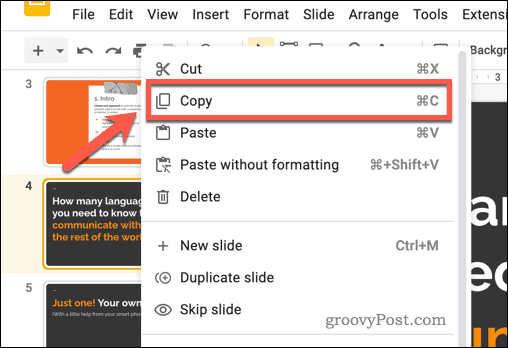
-
Successivamente, apri una nuova presentazione di Presentazioni Google andando a File > Nuovo > Presentazione. Questa nuova presentazione fungerà da area di attesa per tutte le diapositive che desideri nascondere.
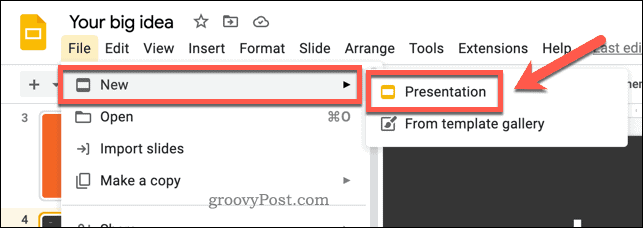
- Nella nuova presentazione, fai clic con il pulsante destro del mouse sullo spazio bianco nella barra delle diapositive a sinistra e seleziona Impasto.
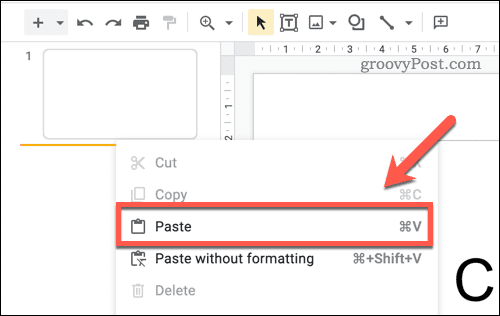
- IL Importa diapositive apparirà una finestra pop-up. Scegliere Mantieni gli stili originali per garantire che la formattazione della diapositiva non venga alterata.
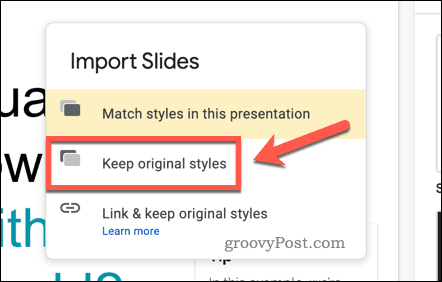
- In alternativa, vai a Crea una copia > Diapositive selezionate per importare una copia della diapositiva (o delle diapositive) selezionate in una nuova presentazione. Ciò manterrà comunque le diapositive nella presentazione originale.
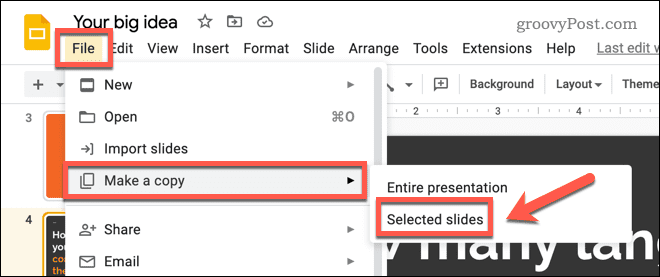
-
Torna alla presentazione precedente ed elimina la diapositiva che hai copiato facendo clic con il pulsante destro del mouse sulla diapositiva e selezionando Eliminare.
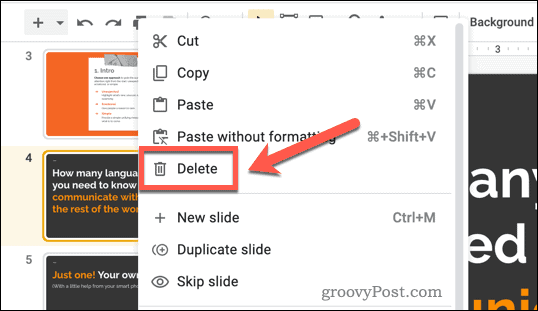
- Ripeti questi passaggi per tutte le altre diapositive che vuoi nascondere.
Se hai seguito correttamente queste istruzioni, le diapositive che desideri nascondere verranno spostate in una nuova presentazione.
Modifica delle tue presentazioni di Presentazioni Google
I passaggi precedenti dovrebbero consentirti di nascondere rapidamente una diapositiva in Presentazioni Google. Ciò aumenterà la chiarezza della tua presentazione.
Vuoi provare altre tecniche di Presentazioni Google? Prova ad aggiungere transizioni e animazioni alle tue diapositive. Questi possono aiutarti a rendere le tue presentazioni più dinamiche e visivamente accattivanti.
Forse hai difficoltà a sapere cosa personalizzare nelle tue diapositive. Se è così, prova a usare le GIF per aggiungere un po' di brillantezza visiva a qualsiasi presentazione che stai facendo.
Come trovare il codice Product Key di Windows 11
Se devi trasferire il codice Product Key di Windows 11 o ne hai solo bisogno per eseguire un'installazione pulita del sistema operativo,...
Come cancellare la cache, i cookie e la cronologia di navigazione di Google Chrome
Chrome fa un ottimo lavoro di memorizzazione della cronologia di navigazione, della cache e dei cookie per ottimizzare le prestazioni del browser online. Il suo è come...